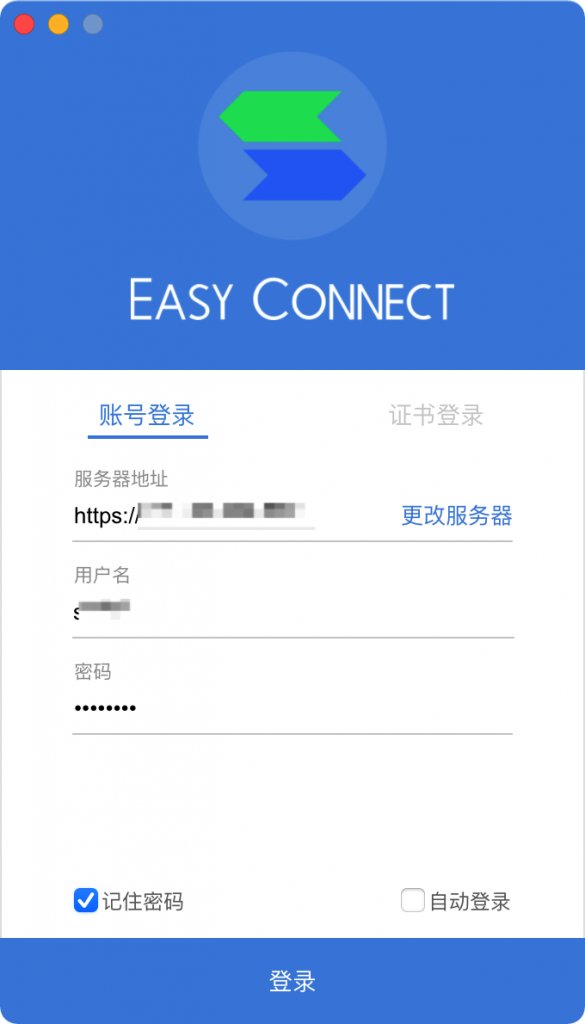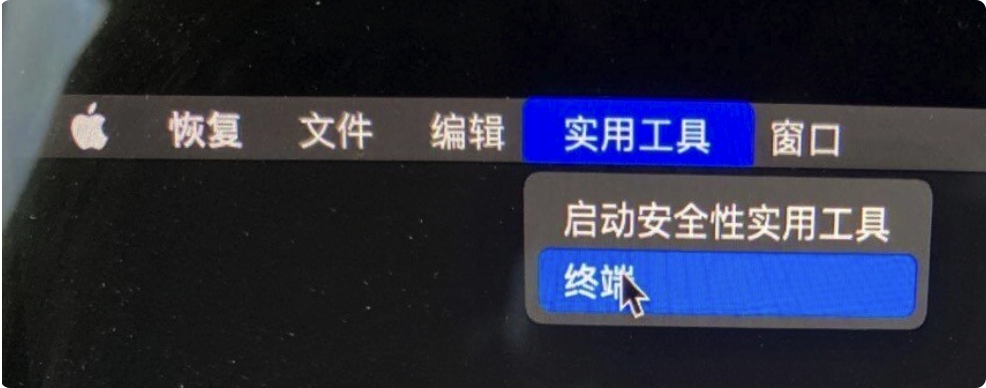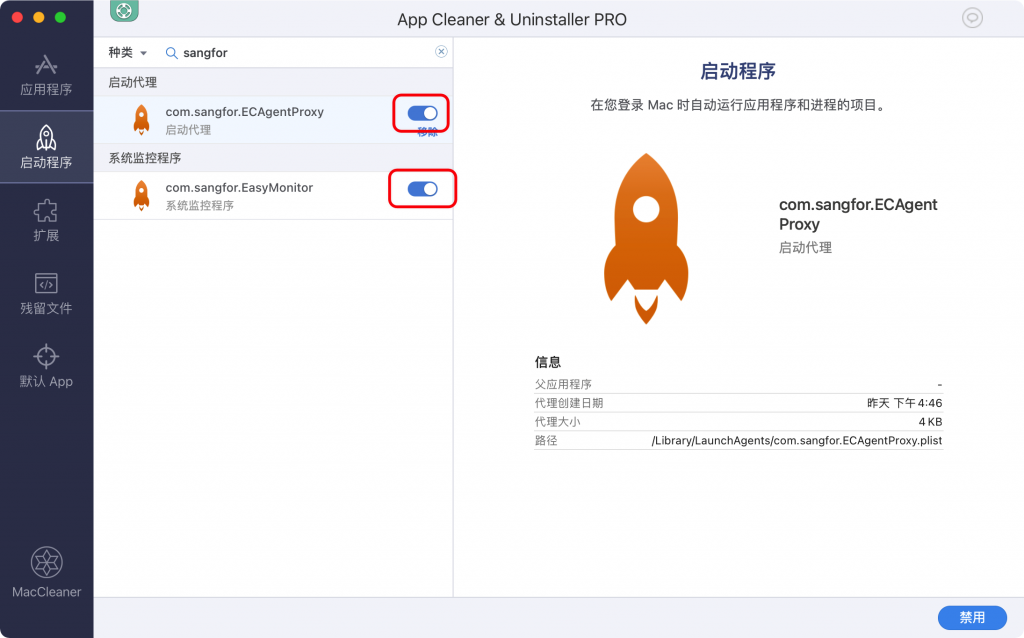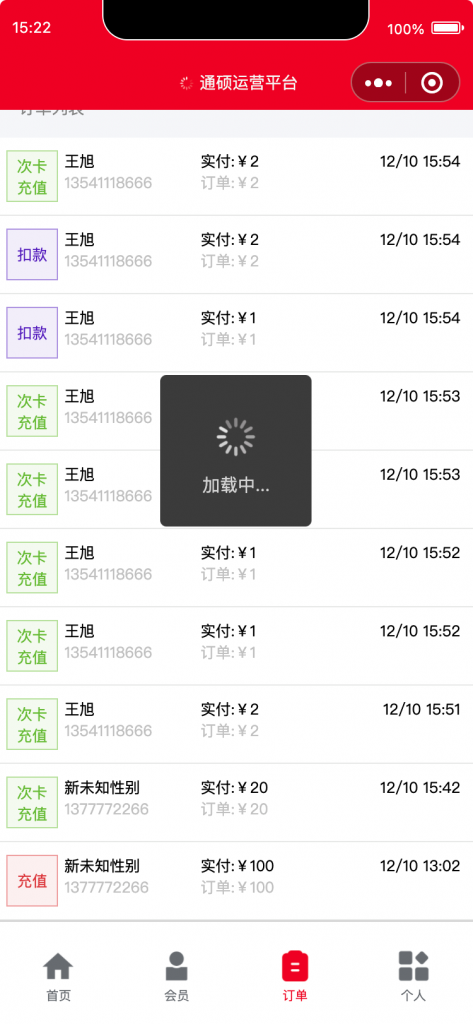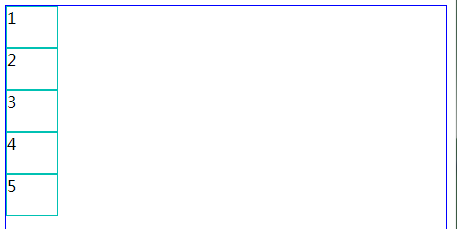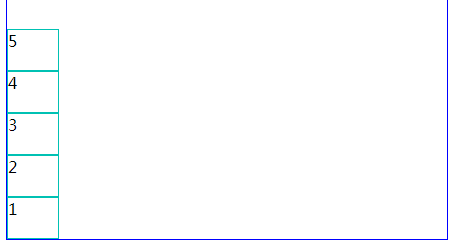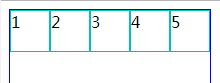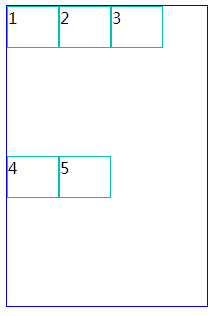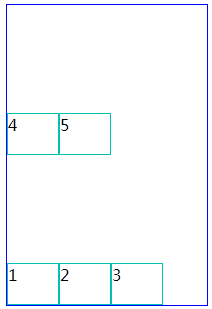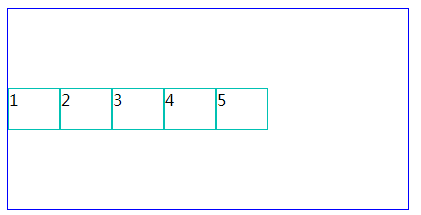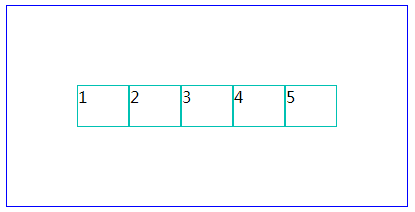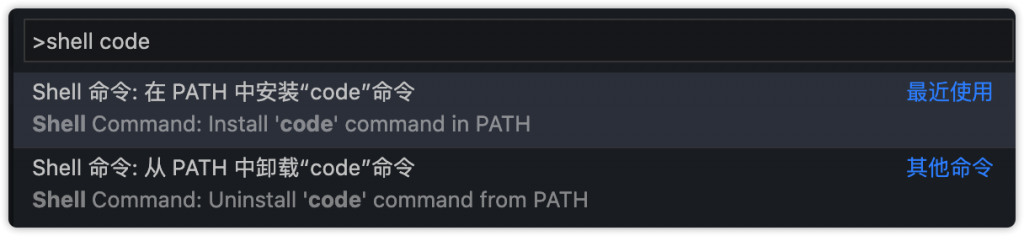1. 全局安装 Create-React-App 脚手架
npm isntall -g create-react-app
输入:create-react-app -V (注意 V 是大写)可查看当前脚手架版本号
2. 创建 React 项目
create-react-app project-name
project-name 表示你的项目名称,可以自己取一个。
创建完成后,就可以 cd 到项目目录中,npm start 运行,即可弹出项目的初始默认站点,说明 OK 了。
3. 引入 Electron 包
npm install electron --save-dev
过程中会下载一个包,如果很慢或无法下载的话,可以用以下命令代替:
ELECTRON_MIRROR=http://npm.taobao.org/mirrors/electron/ npm install electron --save-dev
4. 添加 main.js 文件与 package.json 配置
main.js 直接从官网拷贝:进入官网文档 , 并进行修改
webPreferences: {
nodeIntegration: true,
enableRemoteModule: true, // 这行代码必须加进去,不然渲染进程无法访问 nodejs,electron 的资源
}
然后在 package.json 文件中加入配置
-
"main":"./src/electron/main.js" 其中的路径为你的 main.js 路径配置。 "homepage": "./" 表示请求资源用相对路径,否则打包之后请求不到js,css资源
继续:引入 electron-is-dev 包
npm install electron-is-dev --save
这个包用于判断当前运行环境是开发环境还是生产环境,在 main.js 中,我们这里加一个判断:
继续:引入 concurrently 包
npm install concurrently --save
这个包用于同时启动多个服务用
继续:引入 wait-on 包
npm install wait-on --save
用于启动等待命令
const isDev = require('electron-is-dev')
const path = require('path')
if (isDev) {
win.loadURL('http://localhost:3000')
} else {
win.loadFile(path.join(__dirname, '../build/index.html'))
}
路劲为 main.js 相对 build 文件夹(React打出来的包文件夹)的路径。
可选配置(没有也没关系):
修改package.json,添加一个electron-dev脚本命令:
{
...
"scripts": {
...
"dev": "concurrently \"BROWSER=none react-scripts start\" \"wait-on http://localhost:3000 && electron .\"",
...
}
...
}
这样就可以直接 npm run dev 开启调试模式,不用单独再运行 React 和 Electron。
以上,即可:npm run dev 运行程序